نحوه حذف Workspace و Teamspace در Notion
در این مقاله تخصصی از مجله 98zoom میخواهیم از نحوه حذف Workspace و Teamspace در Notion
با شما صحبت کنیم ، پس با یک مقاله مفید و آموزشی دیگر از تیم نود و هشت زوم همراه ما باشید :
Notion یک برنامه قدرتمند است که به شما امکان می دهد انواع مختلف محتوا را ایجاد، سازماندهی و همکاری کنید. این ابزار به شما امکان می دهد پروژه های شخصی، پروژه های تیمی و عملیات کل شرکت خود را به راحتی مدیریت کنید. با این حال، ممکن است مواقعی پیش بیاید که بخواهید برخی از محتوا یا فضاهایی را که در Notion ایجاد کرده اید حذف کنید. این مقاله به شما نشان می دهد که چگونه فضای کاری و فضای تیم را در Notion حذف کنید.
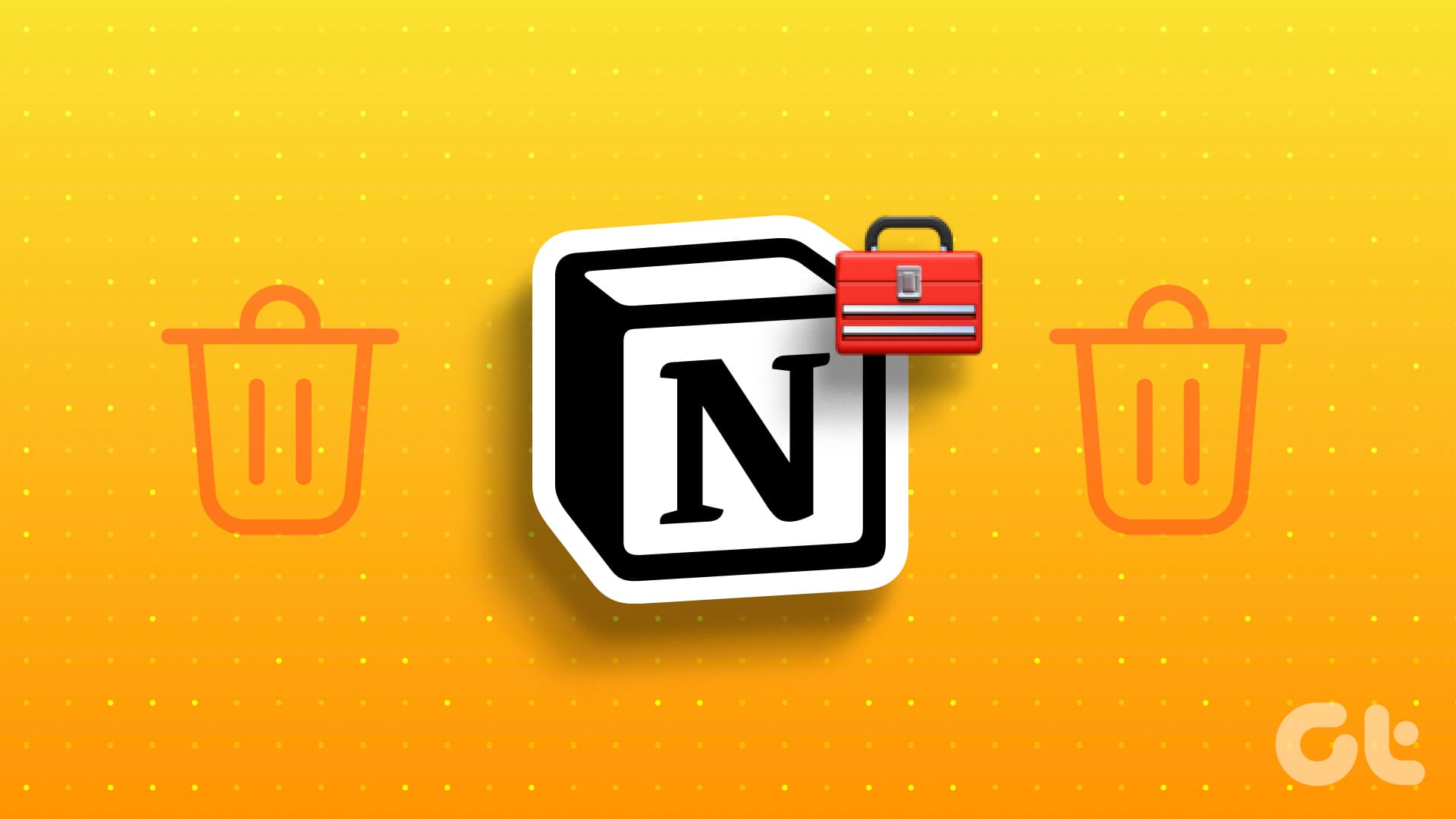
چرا می خواهید فضای کاری و فضای تیم را در Notion حذف کنید؟ این می تواند دلایل مختلفی داشته باشد. شاید بعد از اتمام پروژه یا ترک یک تیم به آنها نیازی نداشته باشید یا بخواهید نوار کناری خود را شلوغ کنید. شاید بخواهید از نو شروع کنید و یک فضای کاری یا فضای تیمی جدید ایجاد کنید.
به هر دلیلی، حذف فضای کاری و فضای تیم در Notion آسان و سریع است. اما ابتدا بیایید با اصول اولیه شروع کنیم.
تفاوت بین فضای کاری و فضای تیمی در مفهوم
فضای کاری مکانی برای سازماندهی اطلاعات و ایجاد محتوا در Notion برای موجودیت های مختلف و مجزا است. اگر در یک فضای کاری هستید، می توانید صفحات و پایگاه های داده متعلق به آن را ببینید. این صفحات (مجاز) در داخل یک فضای کاری، فضای تیم نامیده می شوند.
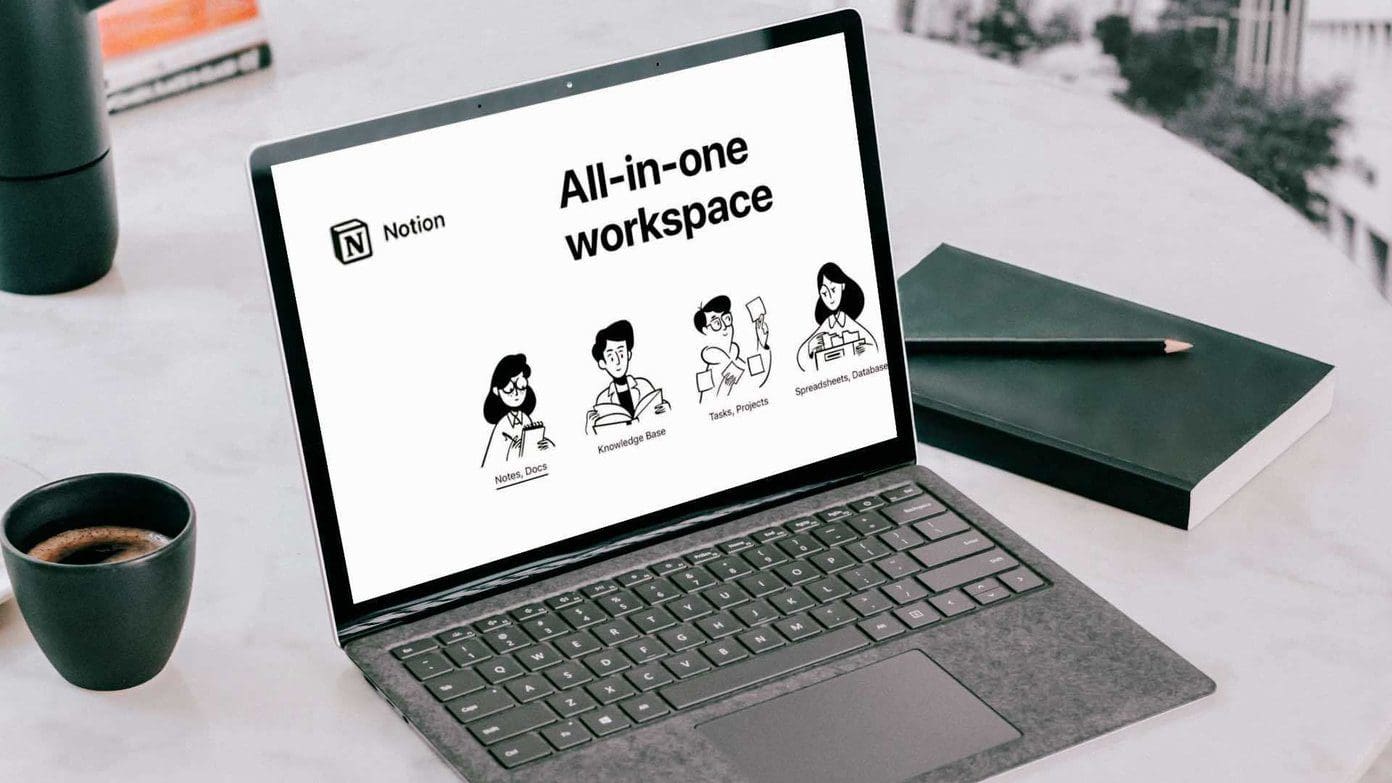
یک فضای کاری می تواند چندین فضای تیمی داشته باشد. این فضاهای تیمی مناطق اختصاص داده شده برای تیم های مختلف در سازمان هستند. بسته به سطح دید و مجوز مورد نظر، آنها می توانند باز، بسته یا خصوصی باشند.
اکنون که تفاوت اساسی بین یک فضای کاری و یک فضای تیمی را می دانید، لازم است قبل از حذف یک فضای تیمی Notion چیزهای خاصی را بدانید.
همچنین بخوانید: نحوه ایجاد و استفاده از بک لینک در Notion
نکاتی که قبل از حذف Teamspace در Notion باید بدانید
قبل از حذف یک فضای تیم در Notion، در اینجا چند نکته مهم وجود دارد که باید بدانید:
- حذف یک تیم در Notion منجر به از دست رفتن دائمی داده ها می شود. این شامل تمام محتوای داخل آن، از جمله صفحات، اسناد، پایگاههای داده و فایلها میشود و شما نمیتوانید آنها را بازیابی کنید.
- با حذف یک تیم، دسترسی همه اعضای تیم به محتوای داخل آن حذف میشود. اگر تیم شما به اطلاعات متکی باشد یا به طور فعال در پروژههای درون فضای تیمی همکاری کند، حذف آن باعث اختلال در کار و ارتباطات جاری میشود.
- اگر فضای تیم شما به یکپارچگی یا سرویس شخص ثالث متصل است، حذف آن ممکن است بر این ادغام ها تأثیر بگذارد.
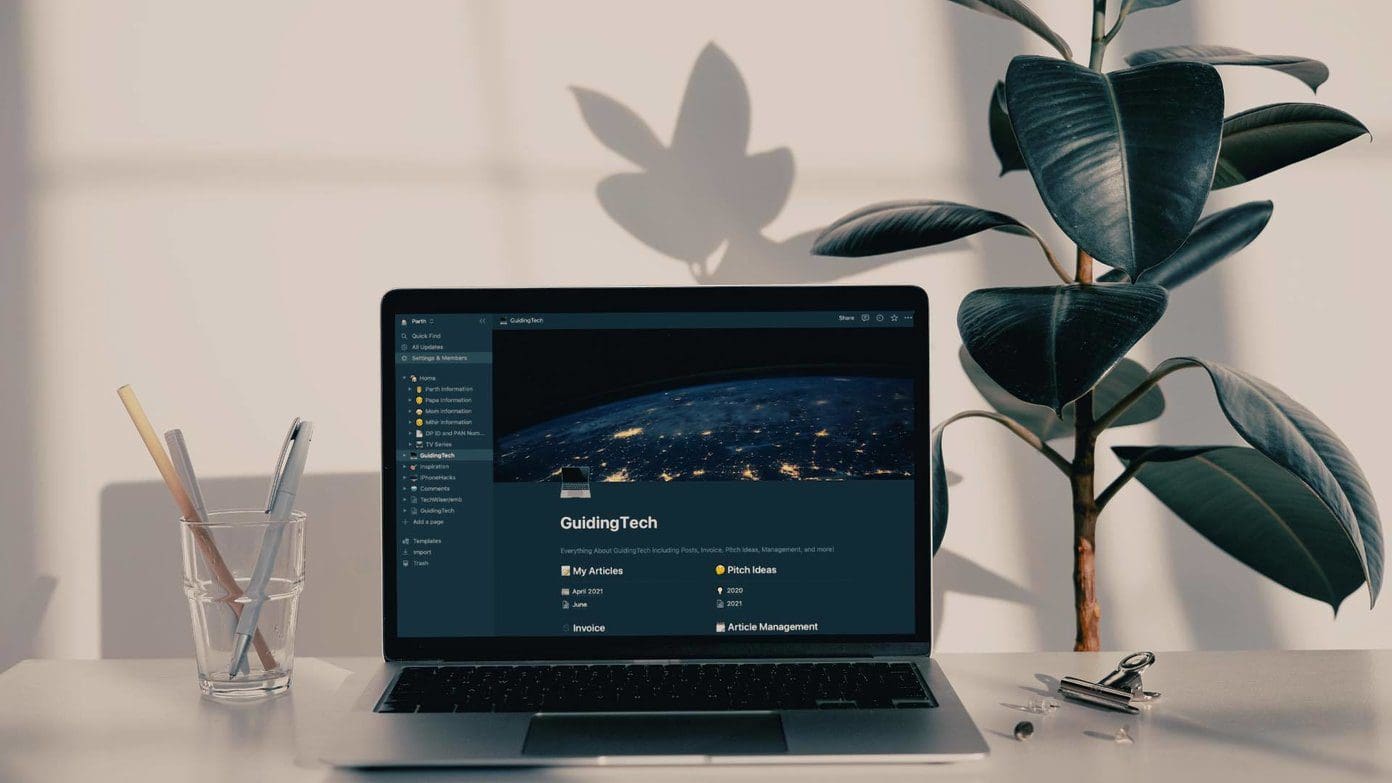
- حذف یک تیم، مجوزها و دسترسی های مرتبط را لغو می کند. این حذف، هرگونه دسترسی مشترک یا مجوزهای خاصی را که اعضای تیم یا مهمانان در فضای تیم داشتند، حذف میکند.
- اگر، در صورت، صفحات داخل تیم فضایی به صفحات یا پایگاه داده های دیگر در فضای کاری شما پیوند داده شده است، حذف فضای تیم ممکن است منجر به شکستگی پیوندها شود. اطمینان حاصل کنید که وابستگی ها را بررسی و به روز کنید تا از از دست رفتن ارتباطات مهم جلوگیری کنید.
در بالا مواردی وجود دارد که باید قبل از حذف فضای تیم بدانید. اگر تعجب می کنید، ترک و حذف یک Notion teamspace یکسان نیست. به خواندن ادامه دهید
تفاوت بین ترک و حذف یک فضای تیمی در Notion
وقتی یک تیم اسپیس را ترک می کنید، دیگر عضو آن نیستید، بنابراین نمی توانید محتوای آن را ویرایش کنید یا به آن دسترسی پیدا کنید. با این حال، مهم است که توجه داشته باشید که ترک یک تیم فضایی تاثیری بر دیگر اعضا یا خود فضای تیمی ندارد.

در حالی که حذف یک تیم به معنای حذف دائمی فضای تیم و تمام محتوای آن از Notion است. این شامل صفحات، اسناد، پایگاههای داده و هر گونه داده در فضای تیم میشود. علاوه بر این، حذف فضای تیمی قابل لغو نیست و همه اعضایی را که دیگر نمی توانند به آن دسترسی داشته باشند، تحت تاثیر قرار می دهد. حالا بیایید به مراحل بپریم.
همچنین بخوانید: چگونه از Notion به عنوان یک برنامه ریز استفاده کنیم
نحوه حذف فضای کاری در Notion روی دسکتاپ
حذف یک فضای کاری در Notion دائمی است. هیچ راهی برای بازیابی محتوای حذف شده وجود ندارد. بنابراین، قبل از انجام مراحل زیر، مطمئن شوید که از اطلاعات مهم قبل از حذف نسخه پشتیبان تهیه کرده اید.
مرحله 1: برنامه یا وب Notion را در رایانه Windows یا Mac خود باز کنید و از قسمت سمت چپ به «تنظیمات و اعضا» بروید.
توجه داشته باشید: قبل از رفتن به مرحله بعدی مطمئن شوید که در فضای کاری صحیح قرار دارید.
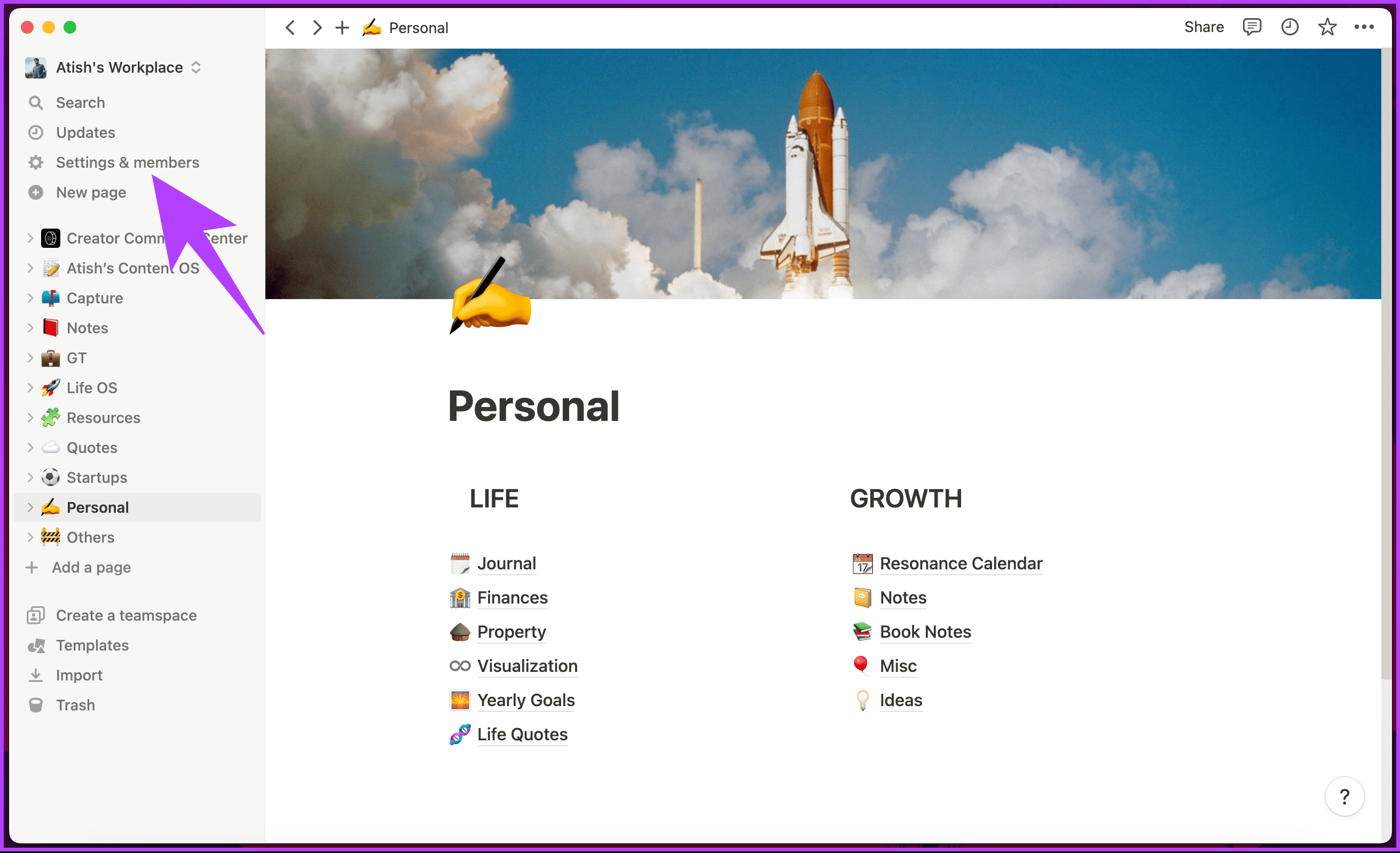
در صفحه تنظیمات وارد بخش اعضا خواهید شد.
گام 2: در قسمت Workspace از قسمت سمت چپ به تنظیمات بروید.
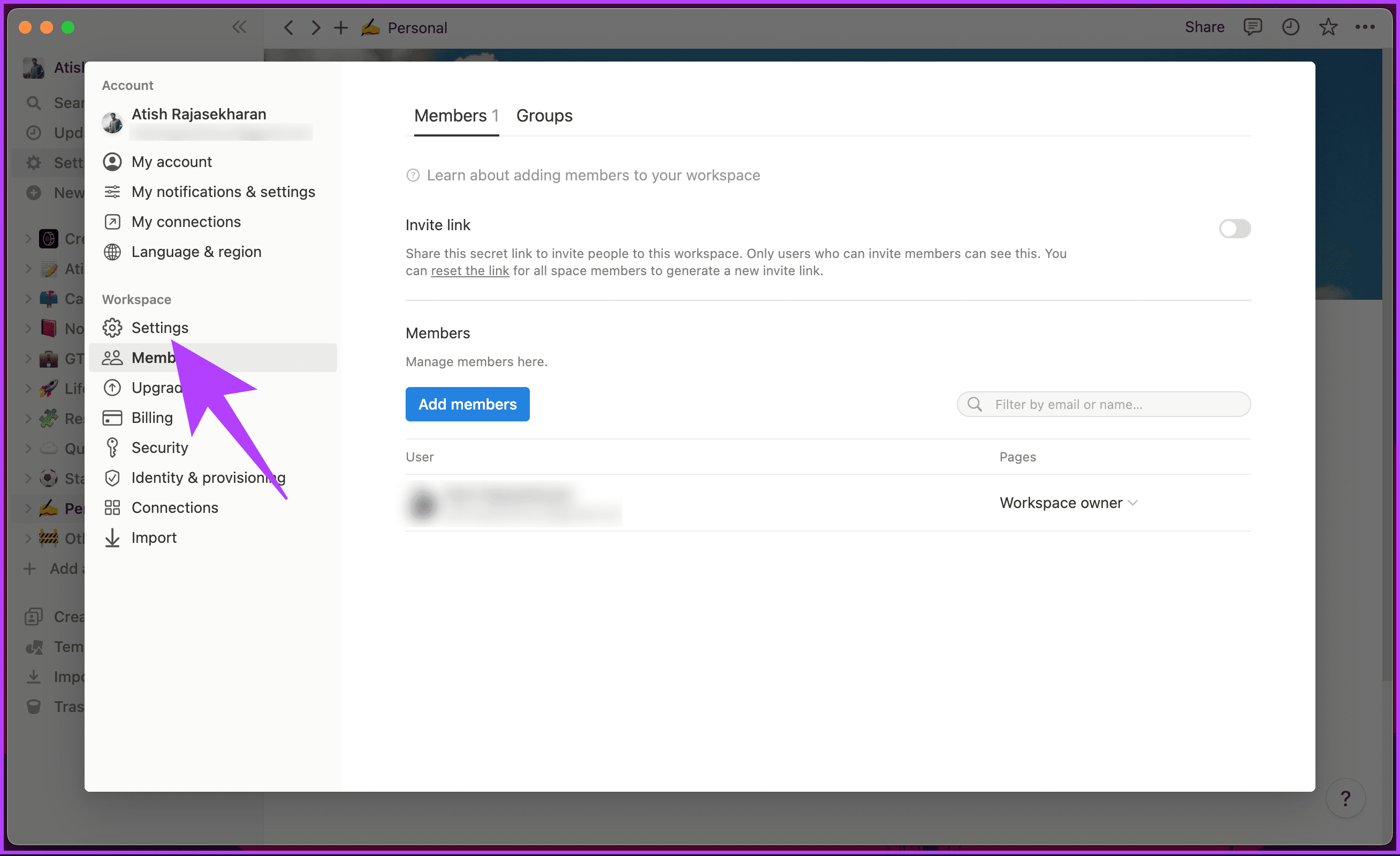
مرحله 3: به بخش Danger Zone در قسمت سمت راست بروید و روی دکمه «حذف کل فضای کاری» کلیک کنید.
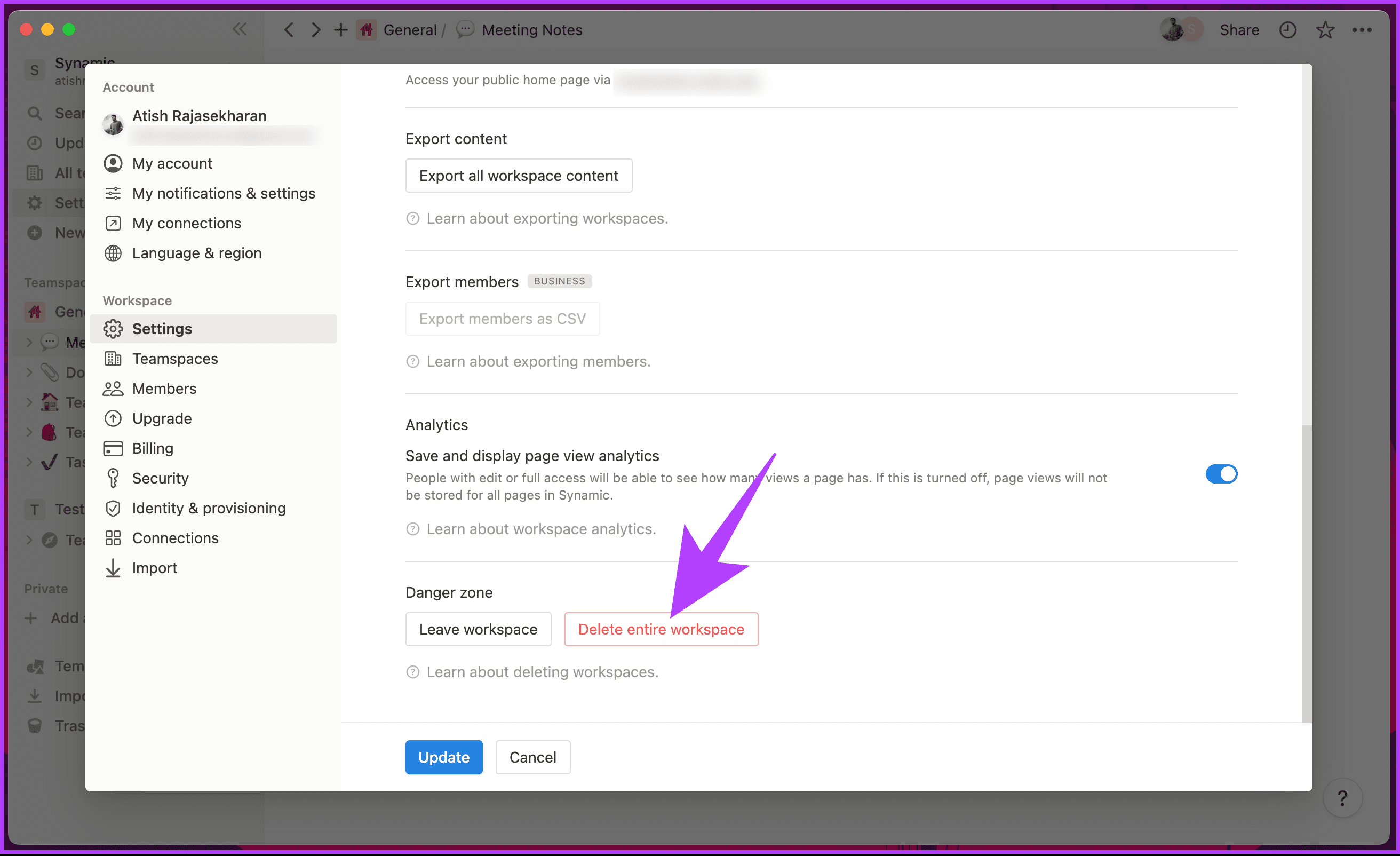
مرحله 4: در پنجره پاپ آپ، نام فضای کاری را که می خواهید حذف کنید تایپ کنید و روی “حذف دائمی فضای کاری” کلیک کنید.
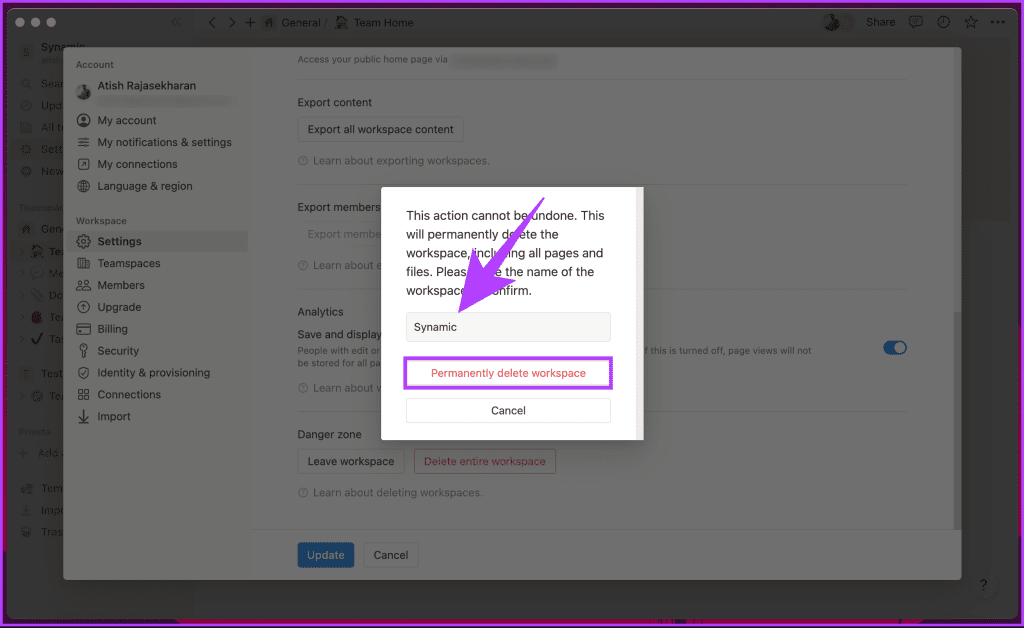
خودشه. شما فوراً از فضای کاری خارج می شوید و تمام صفحات موجود حذف می شوند. متأسفانه، Notion به شما اجازه نمی دهد فضای کاری را از برنامه تلفن همراه خود حذف کنید.
همانطور که گفته شد، اگر نمیخواهید یک فضای کاری را حذف کنید، بلکه میخواهید آن را ترک کنید، میتوانید این کار را حتی از طریق برنامه موبایل Notion انجام دهید و این فرآیند سادهتر است. به خواندن ادامه دهید
چگونه یک فضای کاری را به جای حذف کردن در Notion ترک کنیم؟
ترک یک فضای کاری به جای حذف آن (به شرطی که مالک فضای کاری باشید) چندین مزیت دارد. دو دلیل مهم عبارتند از؛
- ترک یک فضای کاری سابقه همکاری را حفظ می کند و به شما امکان می دهد تا بحث ها، نظرات یا تغییرات ایجاد شده توسط اعضای تیم را دوباره بررسی کنید.
- میتوانید در آینده هر زمان که بخواهید به سرعت به فضای کاری خود بپیوندید بدون اینکه در جریان کار دیگران اختلال ایجاد کنید.
ترک یک فضای کاری Notion بدون پاک کردن دائمی داده های شما، راحتی، دسترسی و سازماندهی را ارائه می دهد. بیایید مراحل را برای دسکتاپ و همچنین گوشی هوشمند به شما نشان دهیم.
روی دسکتاپ
مرحله 1: برنامه Notion را در رایانه Windows یا Mac خود اجرا کنید و روی نام فضای کاری در گوشه بالا سمت چپ کلیک کنید.
گام 2: از منوی کشویی، فضای کاری را که می خواهید ترک کنید انتخاب کنید.
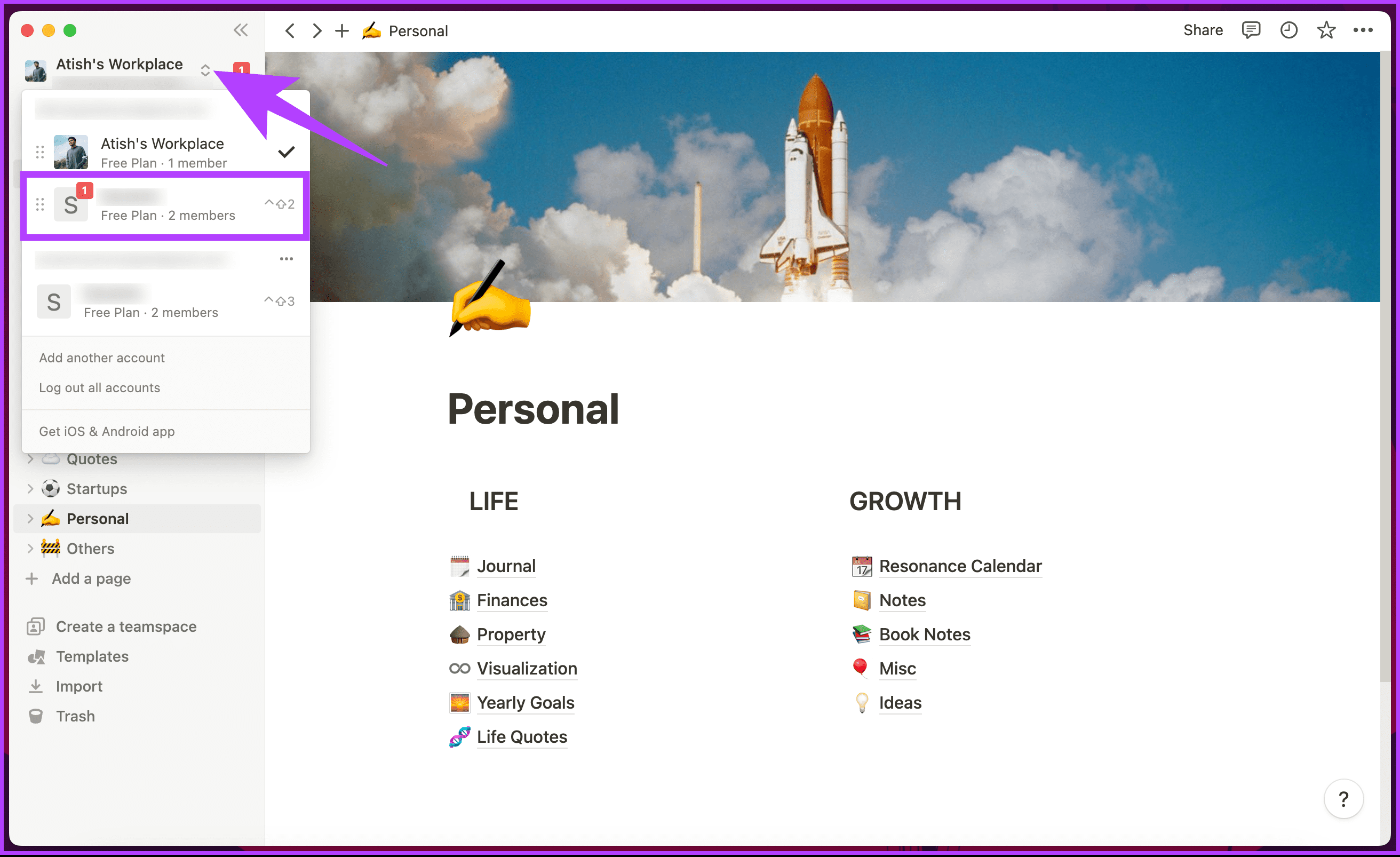
مرحله 3: به گزینه “تنظیمات و عضو” در قسمت سمت چپ بروید.
شما به بخش عضو در صفحه تنظیمات هدایت خواهید شد.
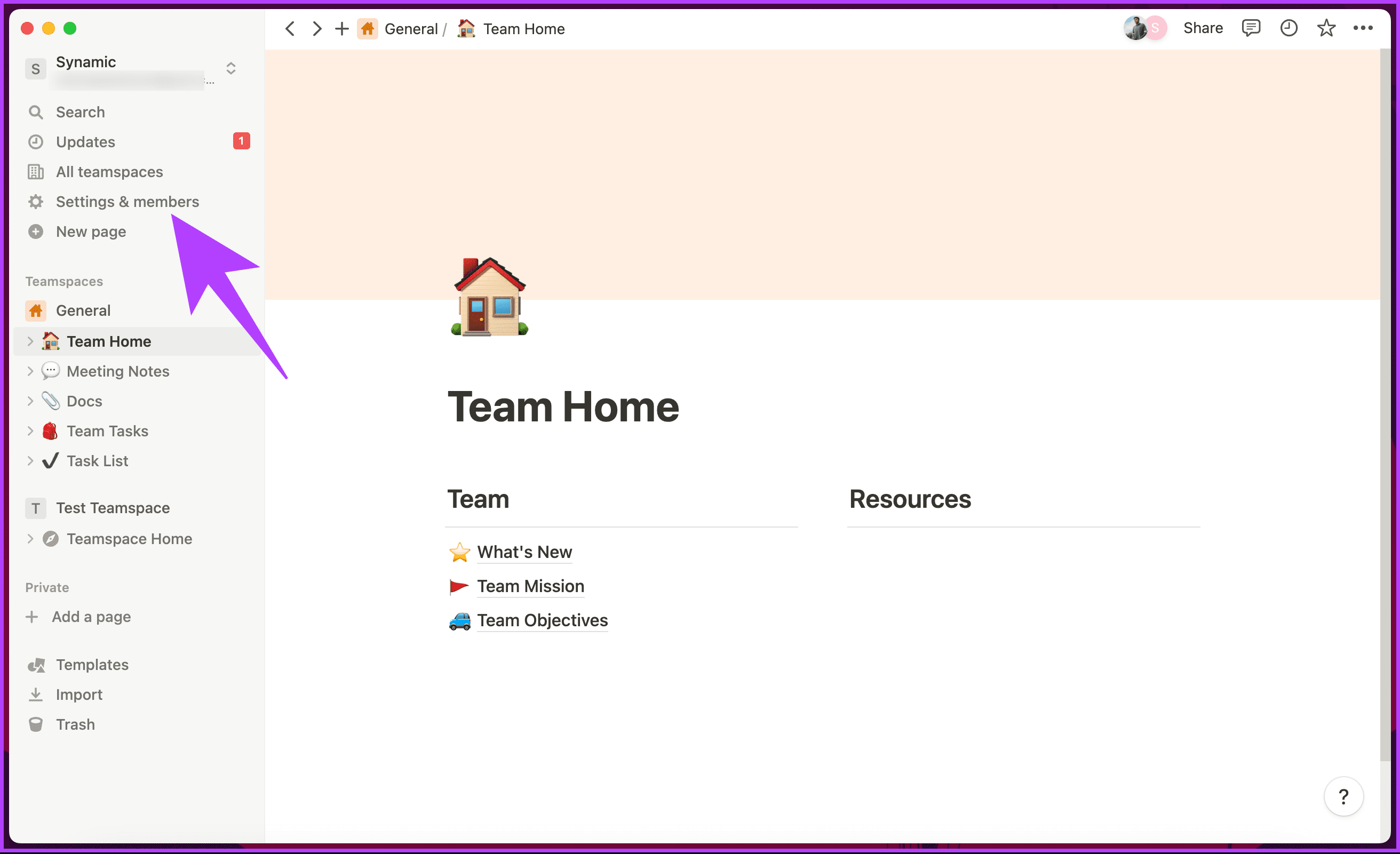
مرحله 4: در قسمت Workspace از قسمت سمت چپ به تنظیمات بروید.
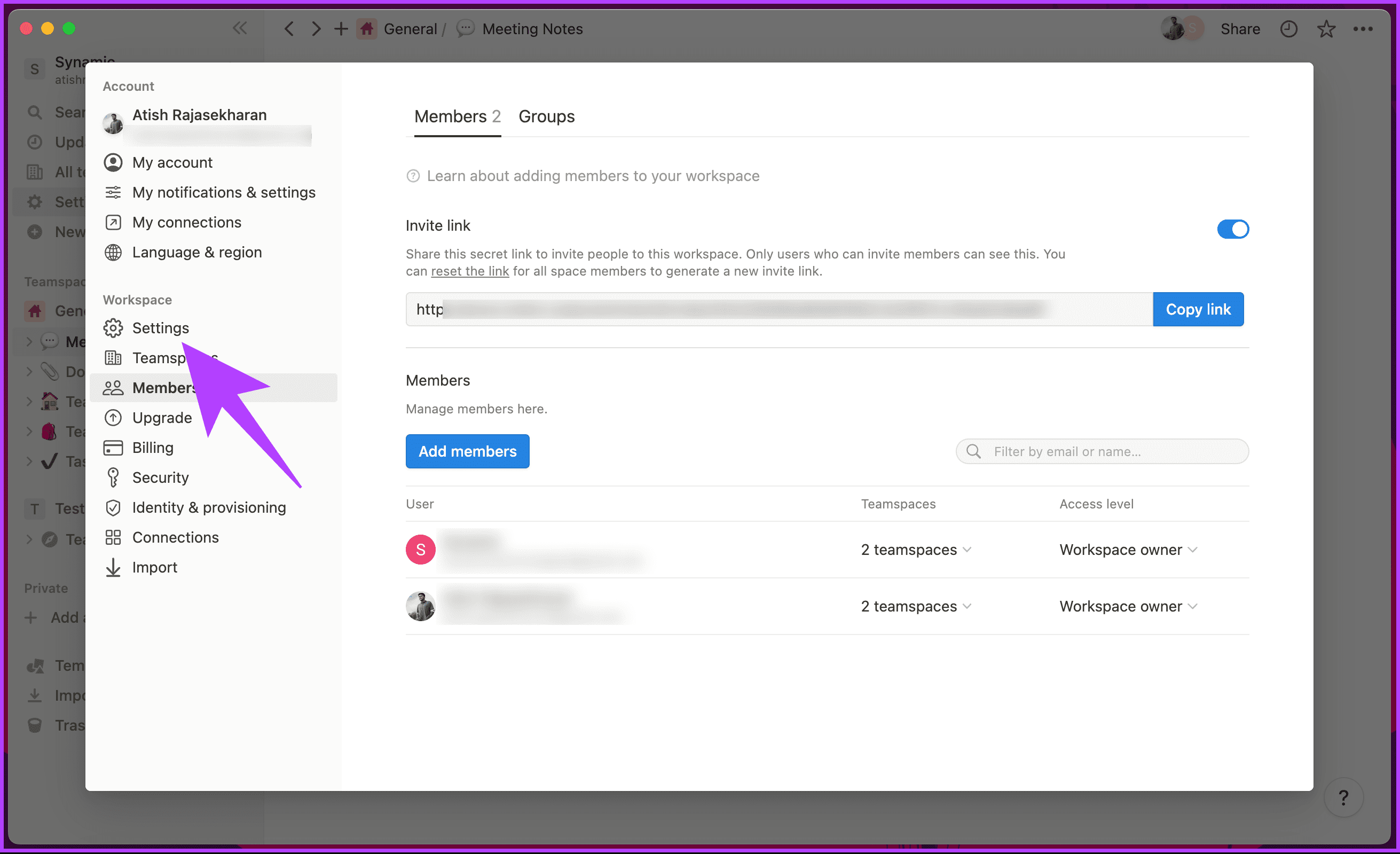
مرحله 5: به بخش Danger Zone در قسمت سمت راست بروید و روی دکمه Leave Workspace کلیک کنید.
توجه داشته باشید: اگر صاحب فضای کاری هستید، گزینه ترک فضای کاری را در کنار گزینه «حذف کل فضای کاری» خواهید دید.
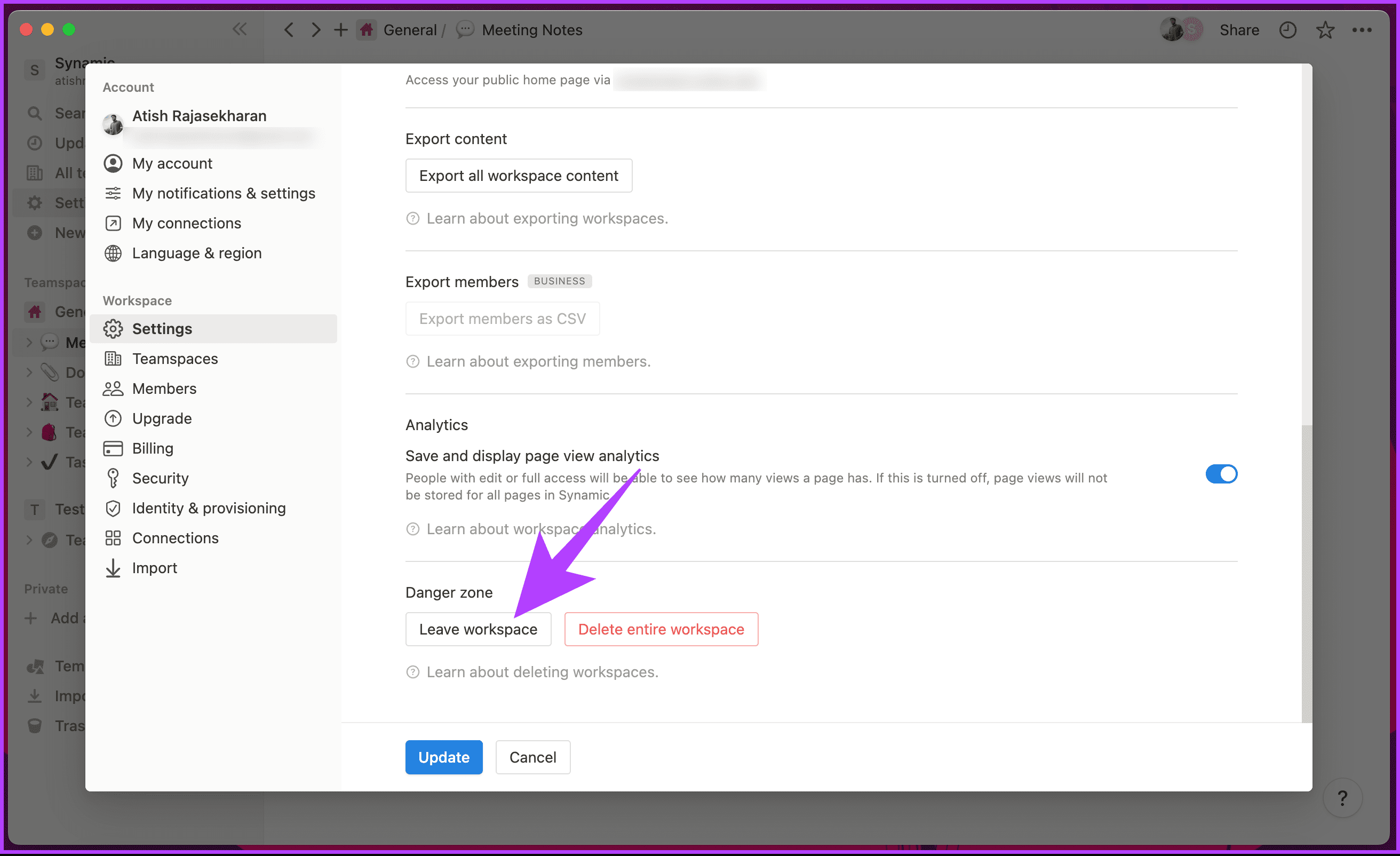
مرحله 6: در پنجره پاپ آپ، برای تایید ترک را انتخاب کنید.
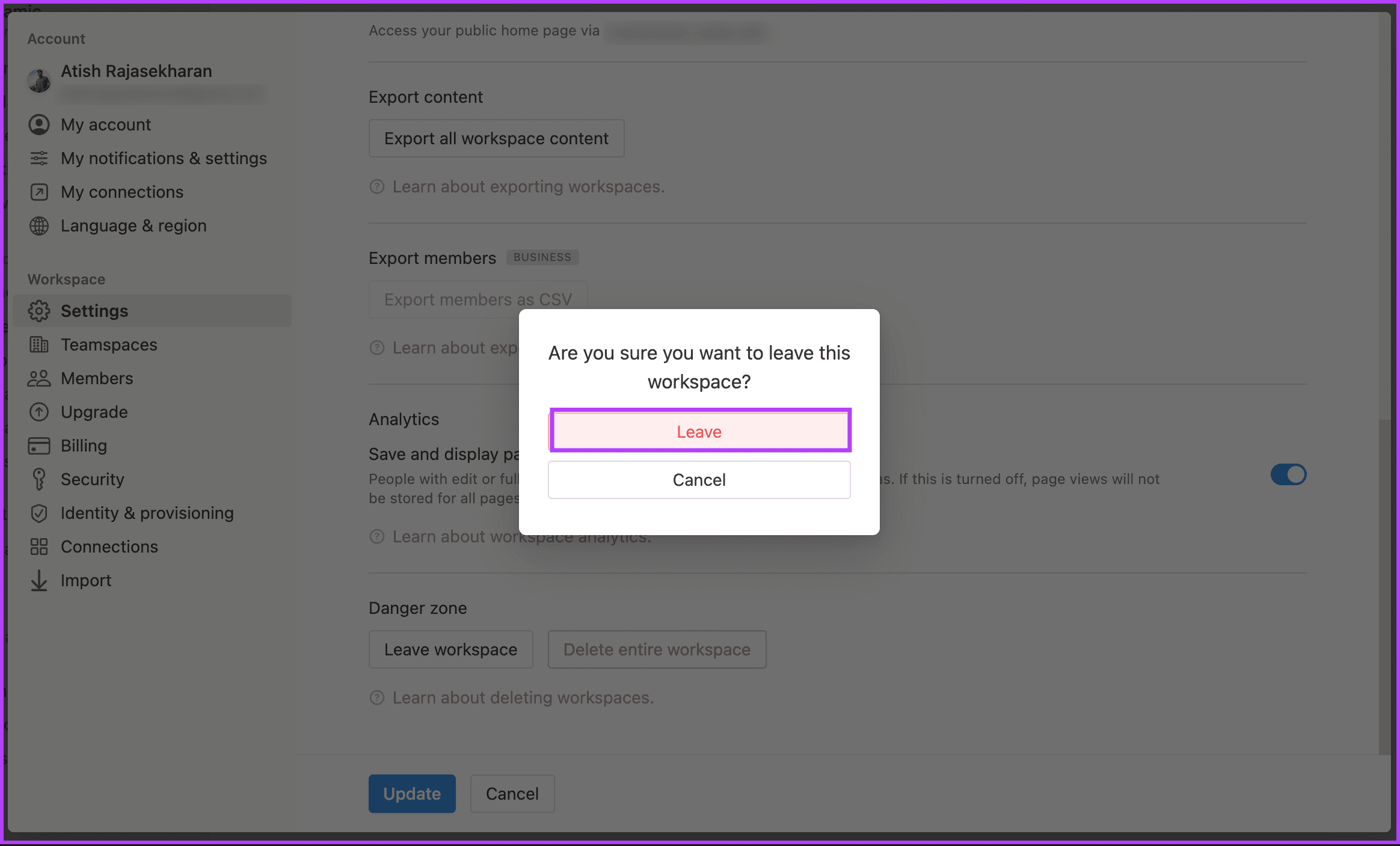
این در مورد آن است. شما بلافاصله از فضای کاری حذف خواهید شد و دسترسی به محتوای موجود در فضای کاری را از دست خواهید داد.
همچنین بخوانید: مفهوم در مقابل Trello: کدام ابزار مدیریت پروژه بهتر است
در برنامه موبایل مفهومی
مرحله 1: برنامه Notion را اجرا کنید و روی نام فضای کاری در گوشه سمت چپ بالا ضربه بزنید.
گام 2: از صفحه پایین، فضای کاری را که می خواهید ترک کنید انتخاب کنید.
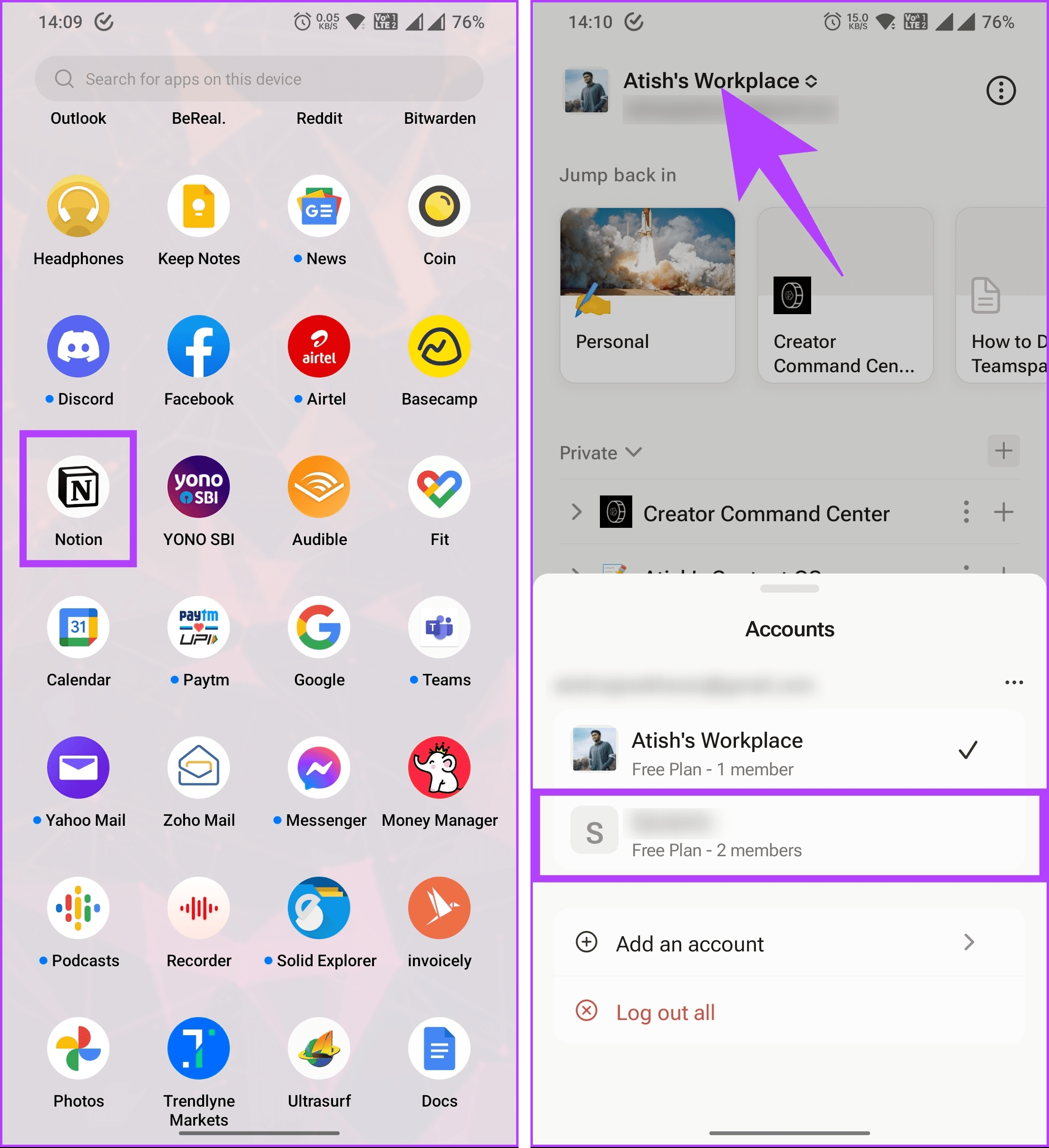
مرحله 3: پس از ورود به فضای کاری، روی گزینه Members ضربه بزنید.
مرحله 4: در صفحه اعضا، روی نماد شورون (فلش رو به پایین) در کنار حساب خود ضربه بزنید.
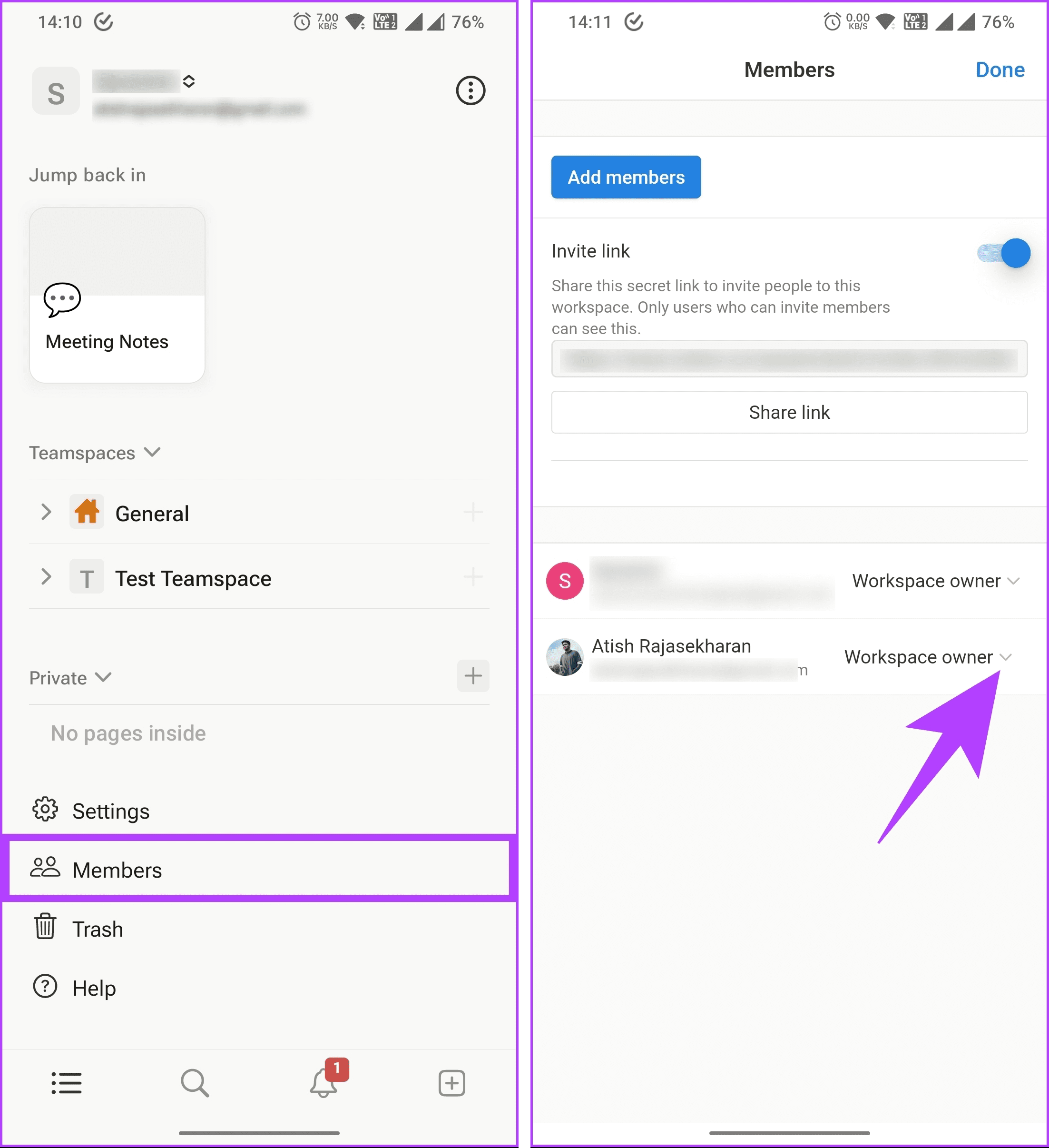
مرحله 5: از صفحه پایین، ترک فضای کاری را انتخاب کنید و در پنجره بازشو، برای تأیید، روی حذف ضربه بزنید.

شما بروید. به حساب پیشفرض خود بازگردانده میشوید و دسترسی به فضای کاری که زمانی بخشی از آن بودید را از دست خواهید داد.
همچنین بخوانید: Notion در مقابل Airtable: کدام ابزار مدولار بهتر است
نحوه ترک Notion Teamspace
Notion teamspace چندین کاربر را قادر می سازد تا در یک فضای کاری مشترک با یکدیگر همکاری کنند. با این حال، ممکن است زمانی فرا برسد که لازم باشد یک Notion teamspace را ترک کنید، چه به این دلیل که دیگر عضوی از تیم نیستید یا دیگر نیازی به دسترسی به آن ندارید. مراحل ذکر شده در زیر را دنبال کنید.
مرحله 1: برنامه یا وب سایت Notion را باز کنید و از قسمت سمت چپ به «تنظیمات و اعضا» بروید.
توجه داشته باشید: قبل از رفتن به مرحله بعدی مطمئن شوید که در فضای کاری صحیح قرار دارید.
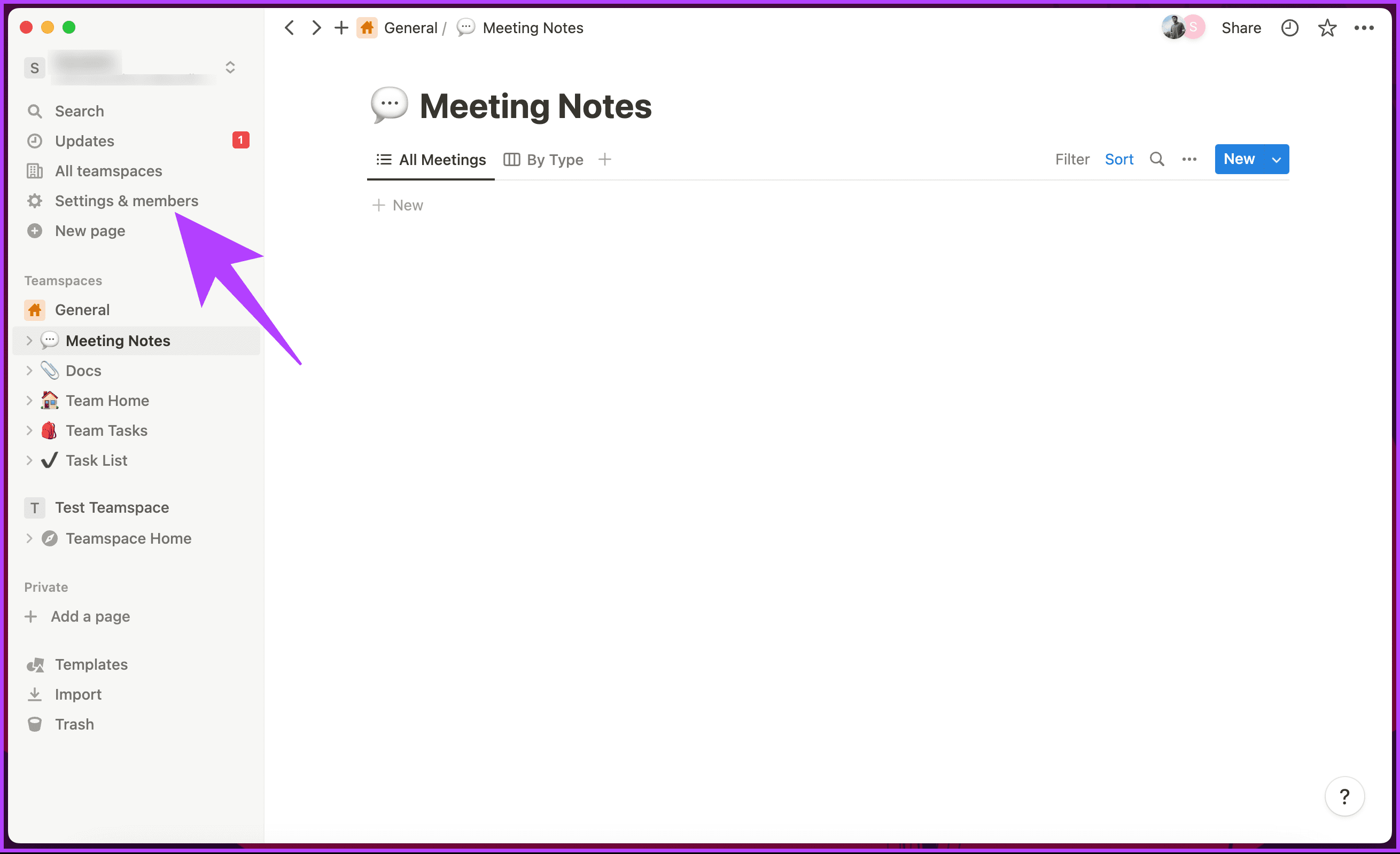
گام 2: در قسمت Workspace از قسمت سمت چپ به Teamspaces بروید.
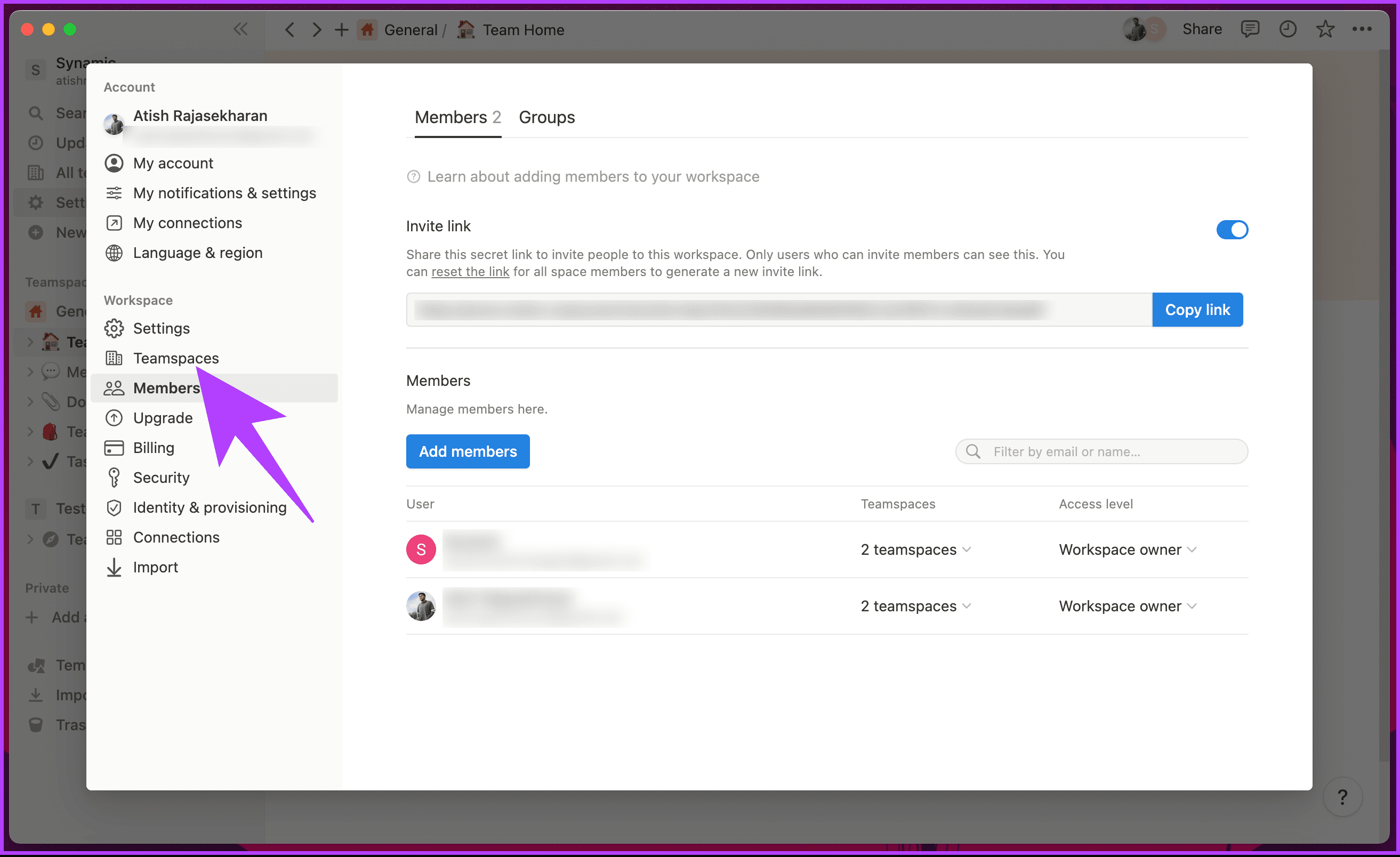
مرحله 3: به Teamspace که می خواهید خارج شود بروید و روی نماد سه نقطه کلیک کنید.
توجه داشته باشید: شما نمی توانید از teamspace پیش فرض که در مورد ما General است خارج شوید.
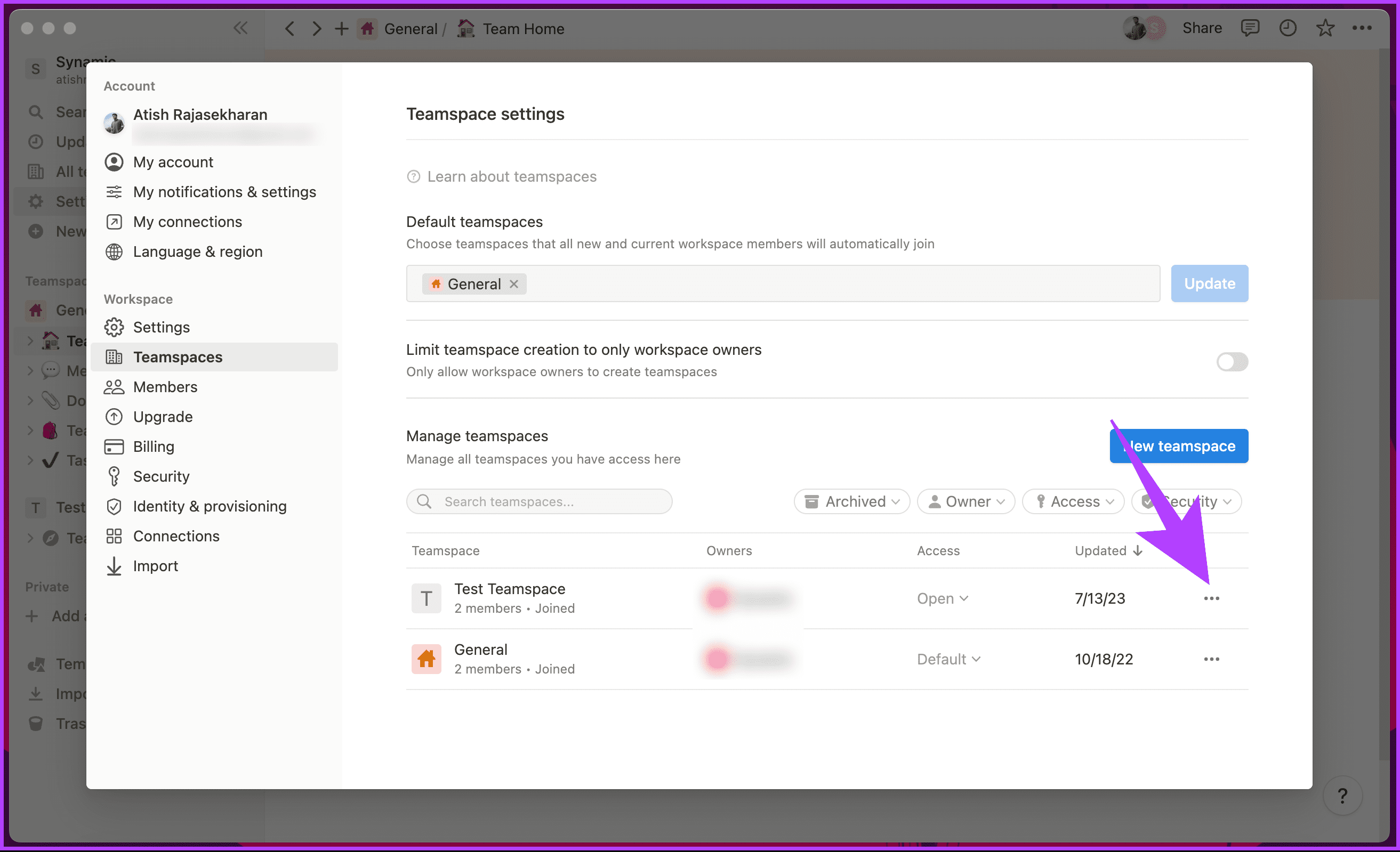
مرحله 4: از منوی کشویی، گزینه Leave teamspace را انتخاب کنید.

مرحله 5: در “آیا مطمئن هستید که می خواهید ترک کنید؟” [teamspace name]?، برای تأیید روی ترک Teamspace کلیک کنید.
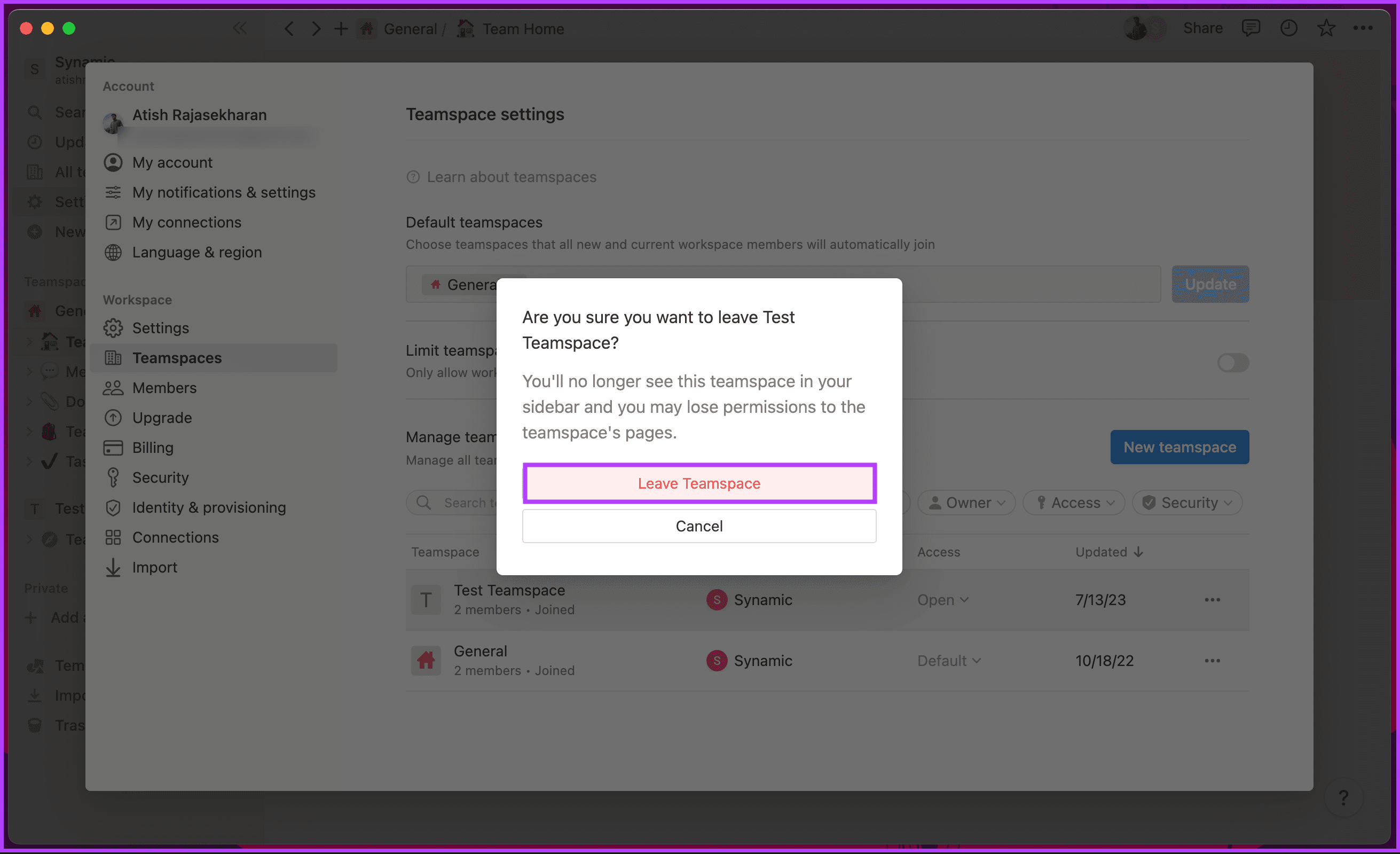
شما بروید. شما فوراً از فضای تیم خارج خواهید شد. توجه داشته باشید که به فضای کاری و بخشی از فضای تیم پیش فرض متصل خواهید شد. اگر تعجب می کنید، هیچ راهی وجود ندارد که بتوانید یک فضای کاری را از برنامه تلفن همراه Notion خود ترک کنید.
اگر نمیخواهید فضای کاری را ترک کنید، اما میخواهید بایگانی کنید، به خواندن ادامه دهید.
نحوه آرشیو کردن فضای تیم در Notion
آرشیو کردن فضای تیمی در Notion چیست؟ اگر دیگر نیازی به محتوای داخل یک تیم ندارید، اما میخواهید آن را برای مقاصد مرجع یا تاریخی حفظ کنید، به جای حذف آن، آن را بایگانی کنید. بایگانی به شما امکان میدهد تا محتوا را از حالت استفاده فعال حذف کنید. هنوز هم می توان به فضاهای تیمی بایگانی شده دسترسی داشت و جستجو کرد، اما نمی توان تغییراتی ایجاد کرد.
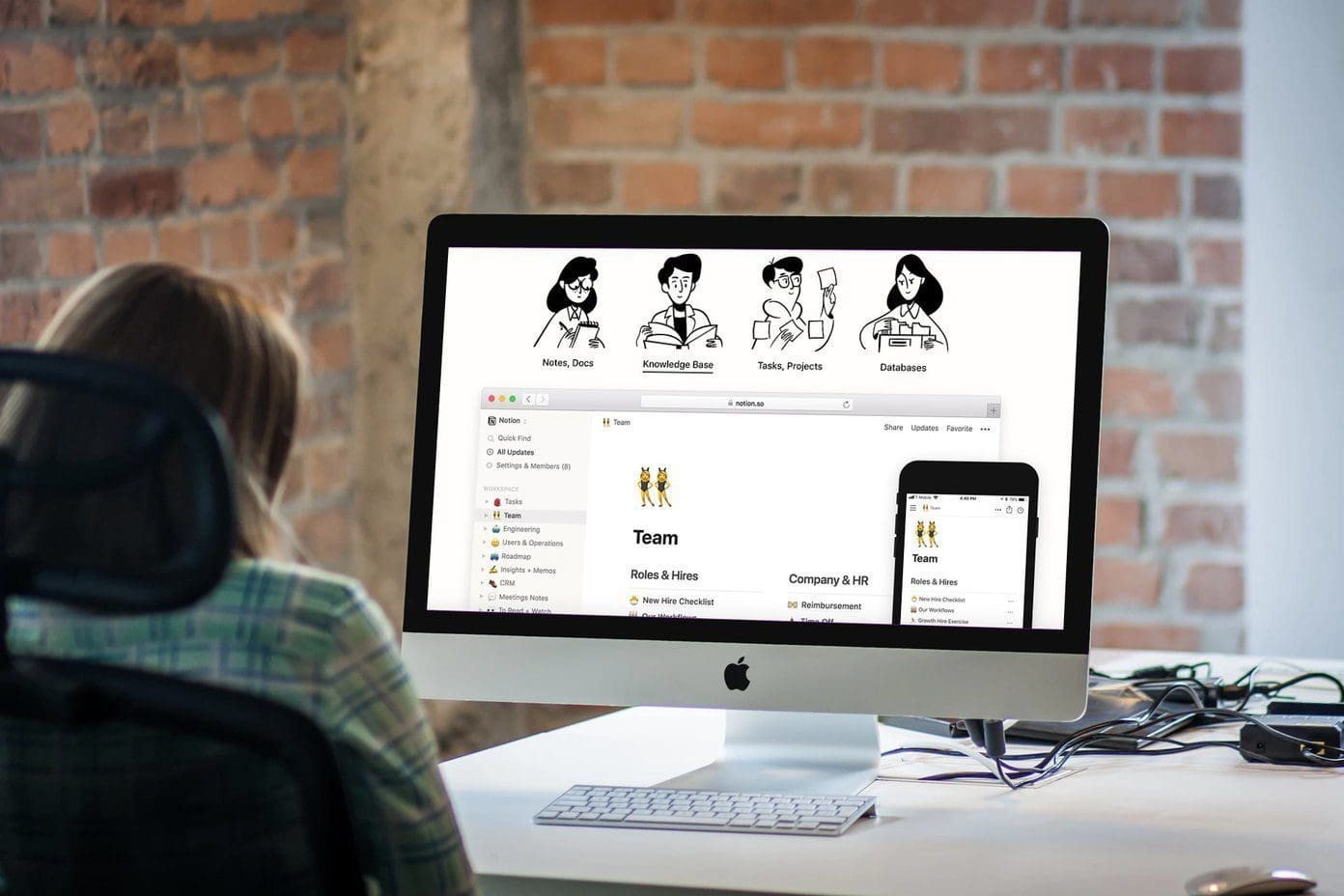
آرشیو کردن یک Notion teamspace بسیار ساده است. با این حال، توجه به این نکته ضروری است که فقط مدیران یا صاحبان فضای کاری مجوزهای لازم را برای بایگانی فضای تیم دارند. بنابراین، قبل از ادامه مراحل، مطمئن شوید که از حساب مالک وارد شده اید.
مرحله 1: برنامه یا وب سایت Notion را باز کنید و از قسمت سمت چپ به «تنظیمات و اعضا» بروید.
توجه داشته باشید: قبل از رفتن به مرحله بعدی مطمئن شوید که در فضای کاری صحیح قرار دارید.
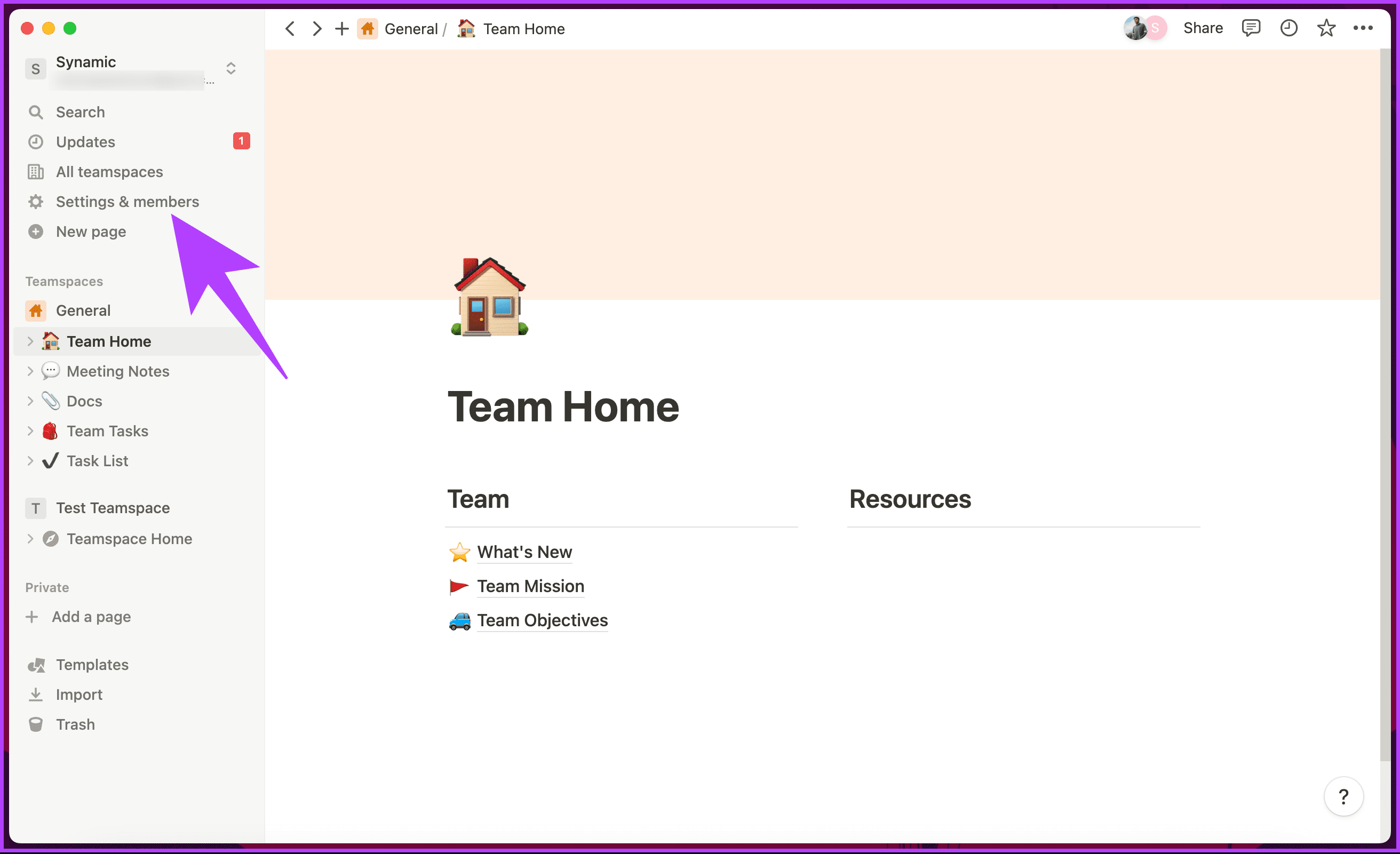
گام 2: در قسمت Workspace از قسمت سمت چپ به Teamspaces بروید.
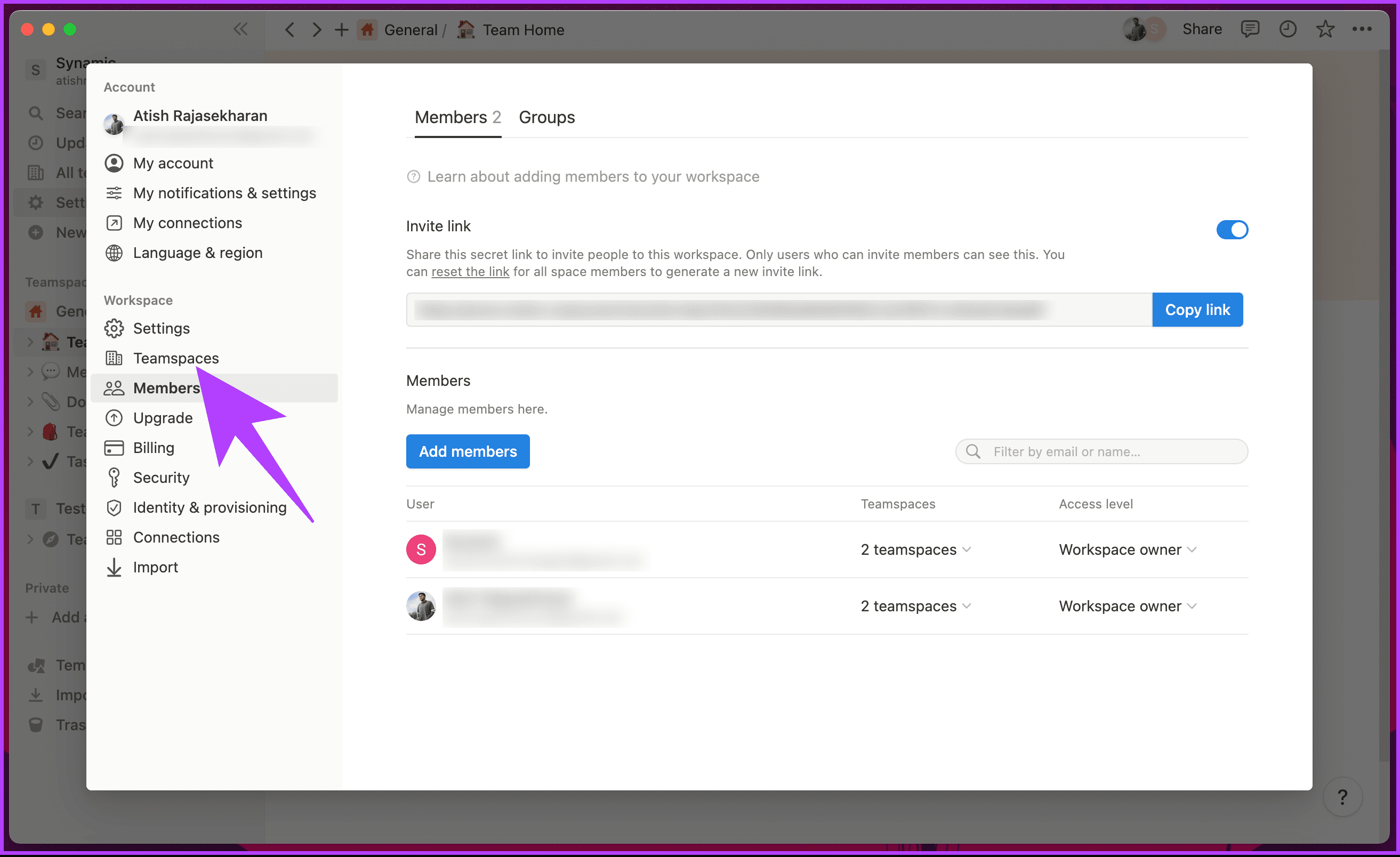
مرحله 3: به Teamspace که می خواهید خارج شود بروید و روی نماد سه نقطه کلیک کنید.
توجه داشته باشید: شما نمی توانید از teamspace پیش فرض که در مورد ما General است خارج شوید.
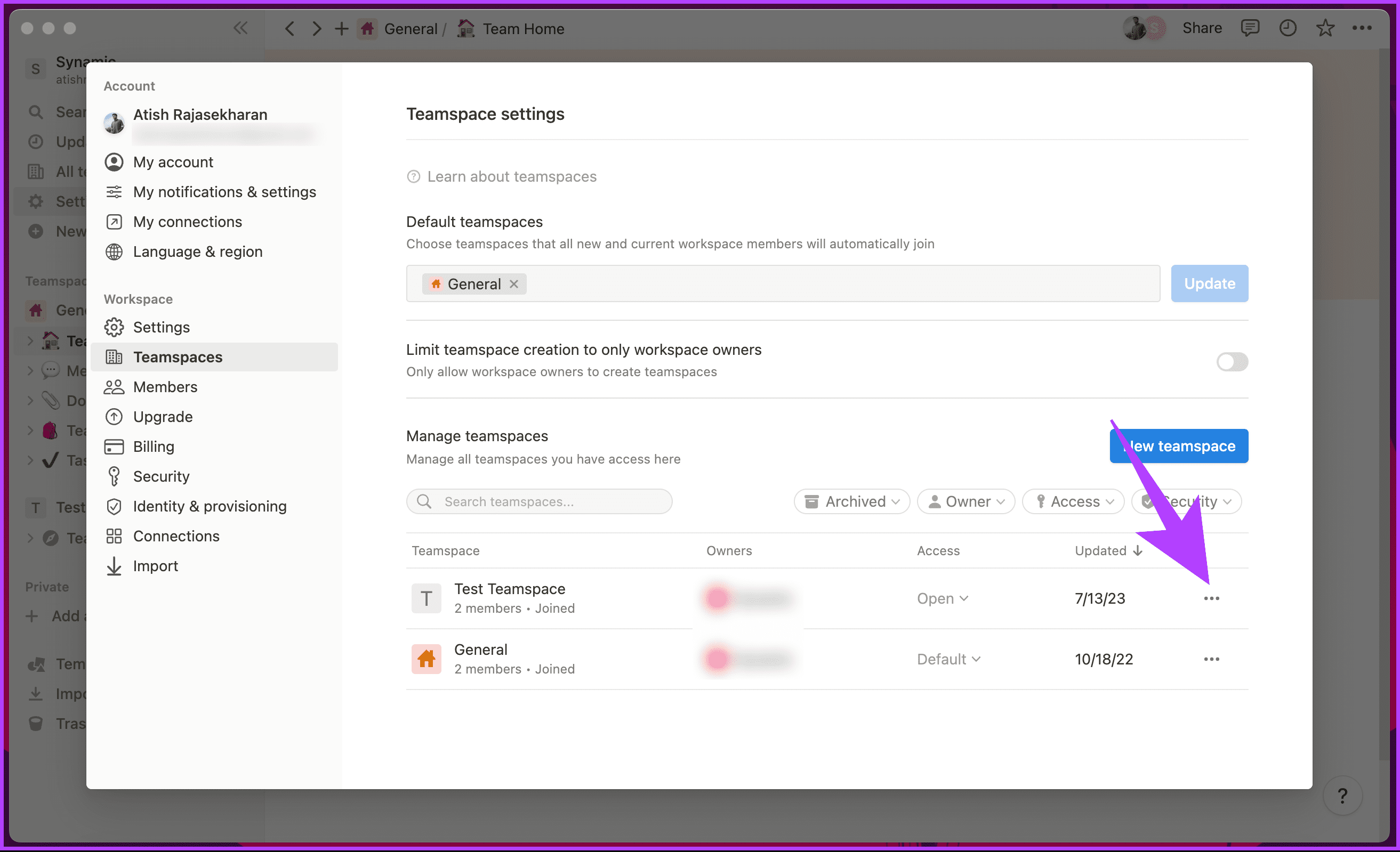
مرحله 4: از منوی کشویی، Archive teamspace را انتخاب کنید.
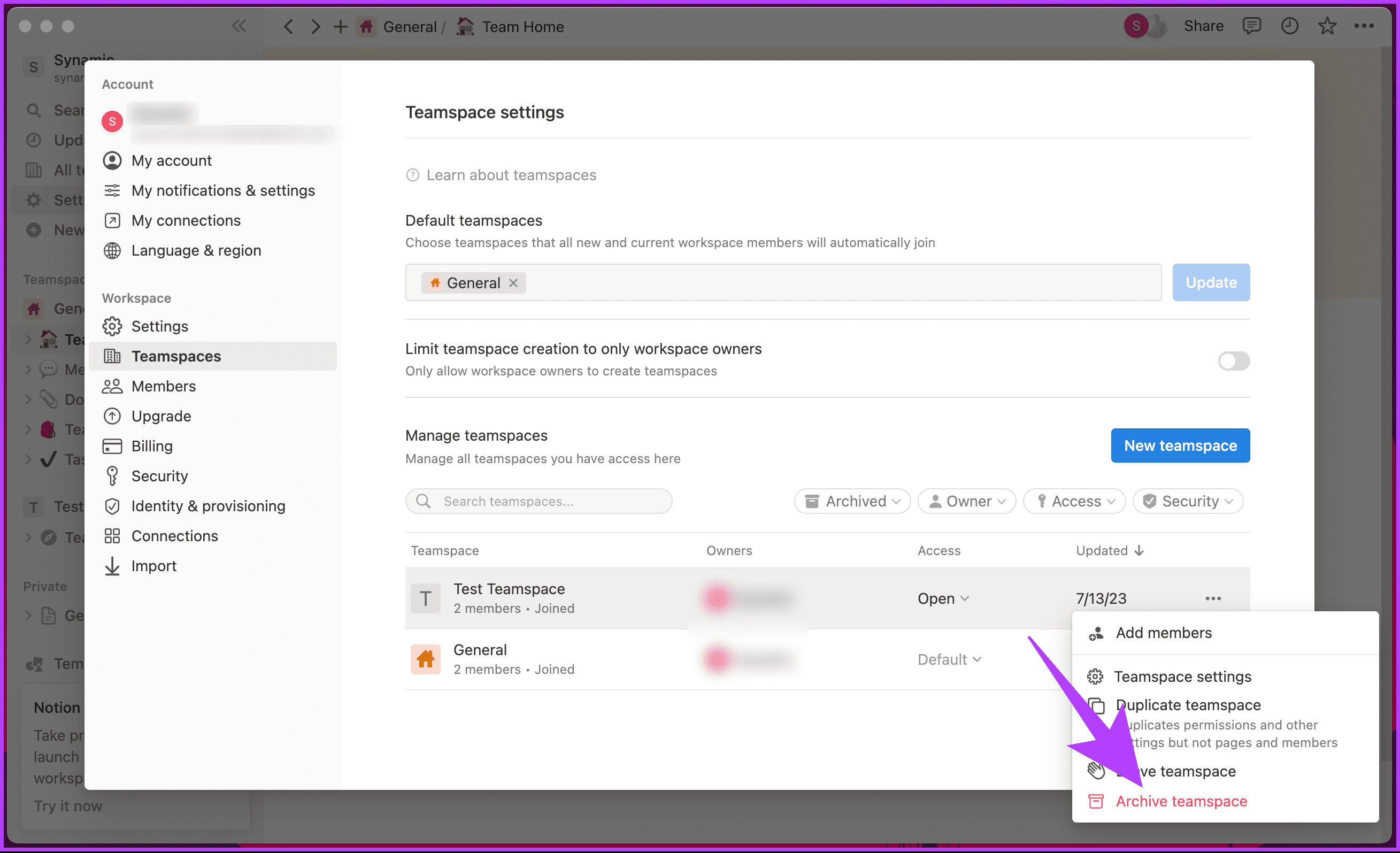
مرحله 5: در «آیا مطمئن هستید که میخواهید این فضای تیمی را بایگانی کنید؟»، برای تأیید، گزینه Archive teamspace را انتخاب کنید.
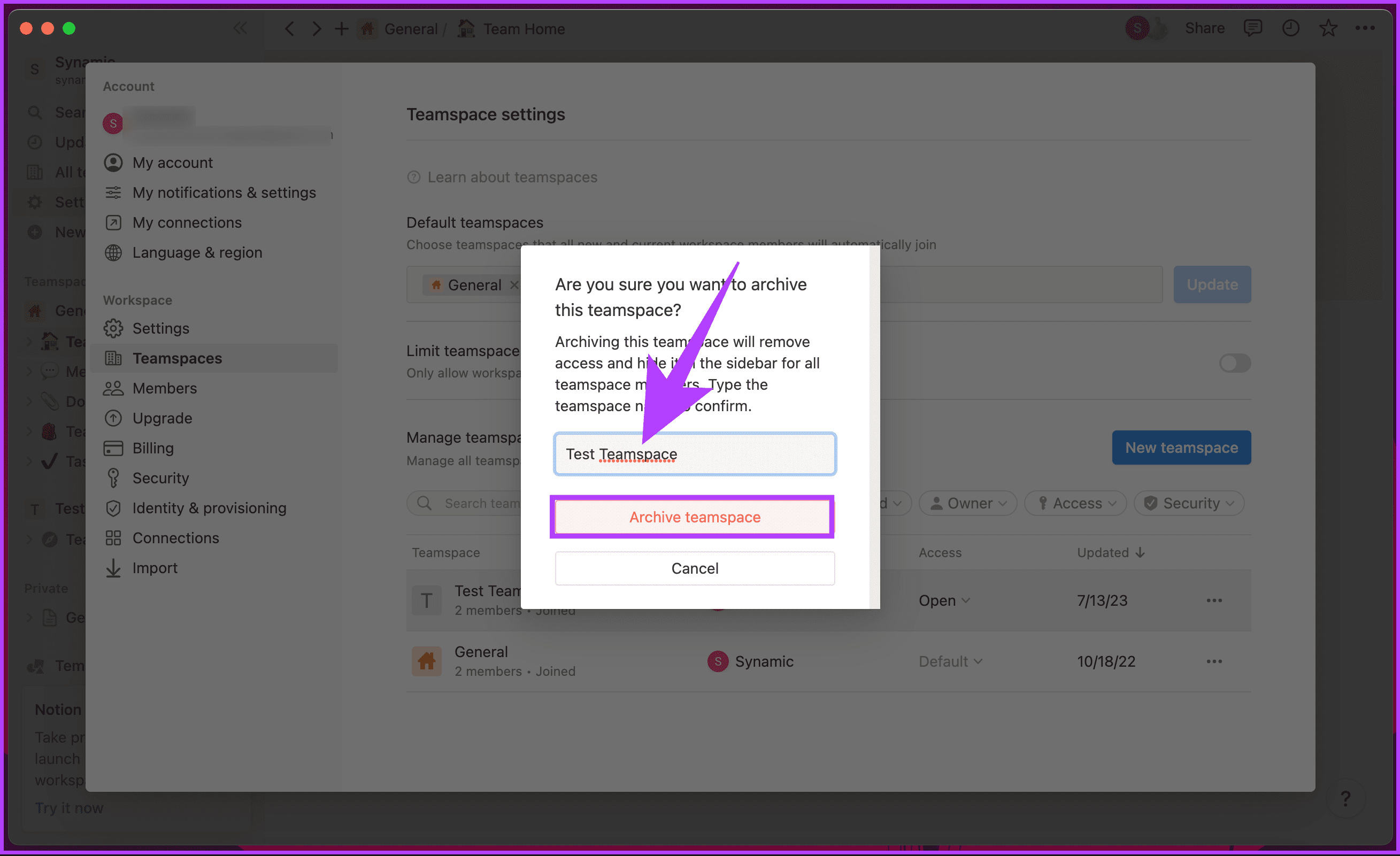
شما آن را دارید. شما با موفقیت یک فضای تیمی را در Notion بایگانی کردید. اگر نظر خود را تغییر دهید، میتوانید به سرعت یک تیم بایگانی شده را بازیابی کنید یا آن را برای همیشه حذف کنید.
سوالات متداول در مورد حذف فضای تیم در Notion
نه، هیچ راهی برای بازیابی فضای تیم حذف شده در Notion از داخل برنامه وجود ندارد. هنگامی که یک تیم اسپیس را حذف می کنید، تمام محتوای آن را نیز حذف می کنید و نمی توانید آنها را بازیابی کنید. با این حال، اگر به طور تصادفی یک تیم مهم را حذف کرده اید، ممکن است سعی کنید با پشتیبانی Notion تماس بگیرید.
خیر، تنها در صورتی میتوانید یک تیم فضایی را در Notion حذف کنید که مالک تیم اسپیس باشید و یک طرح پولی داشته باشید. با این حال، اگر در یک طرح مفهومی رایگان هستید، نمیتوانید یک فضای تیمی را حذف کنید، اما میتوانید آن را بایگانی کنید.
اگر نمیدانید، بایگانی کردن یک فضای تیم باعث میشود که از نوار کناری و فهرست فضای کاری شما ناپدید شود. با این حال، محتوا یا اعضای آن را حذف نخواهد کرد. اگر میخواهید مجدداً به آن دسترسی داشته باشید، همیشه میتوانید بایگانی را از حالت تیم خارج کنید.
فضاهای کاری مفهومی Ditch
با دانستن نحوه حذف فضای کاری و فضای تیم در Notion، می توانید مقداری فضا آزاد کنید، گردش کار خود را ساده کنید یا با یک ایده جدید از نو شروع کنید. همچنین ممکن است بخواهید نحوه حذف اکانت Notion خود را نیز بخوانید.
امیدواریم از این مقاله مجله نود و هشت زوم نیز استفاده لازم را کرده باشید و در صورت تمایل آنرا با دوستان خود به اشتراک بگذارید و با امتیاز از قسمت پایین و درج نظرات باعث دلگرمی مجموعه مجله 98zoom باشید
لینک کوتاه مقاله : https://5ia.ir/lstVWE
کوتاه کننده لینک
کد QR :

 t_98zoom@ به کانال تلگرام 98 زوم بپیوندید
t_98zoom@ به کانال تلگرام 98 زوم بپیوندید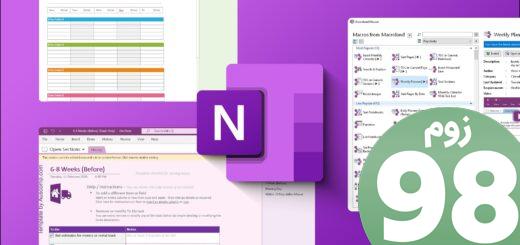
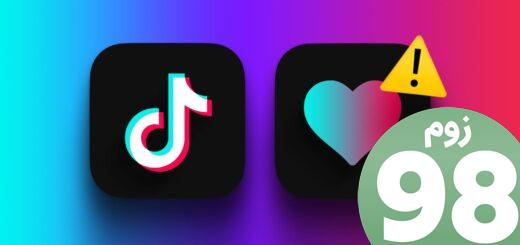
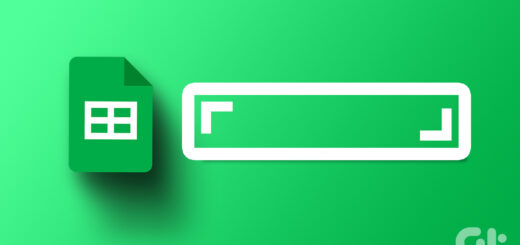






آخرین دیدگاهها